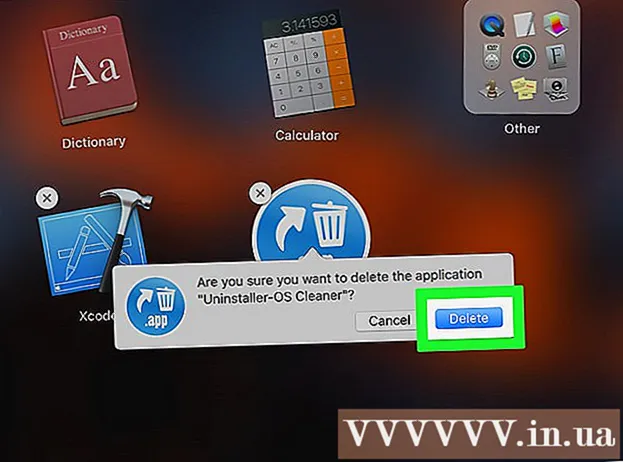Հեղինակ:
Laura McKinney
Ստեղծման Ամսաթիվը:
8 Ապրիլ 2021
Թարմացման Ամսաթիվը:
1 Հուլիս 2024

Բովանդակություն
Այս wikiHow հոդվածը կօգնի ջնջել Skype հաշիվը: Դա անելու համար ձեզ հարկավոր է համակարգիչ: Նշենք, որ Microsoft- ը անմիջապես չի ջնջի ձեր Skype հաշիվը: Հաշիվը կջնջվի այն էջանշելուց 60 օր անց:
Քայլեր
Բացեք Microsoft հաշվի ջնջման էջը: Այցելեք http://go.microsoft.com/fwlink/?LinkId=523898: Դուք կուղղվեք մուտքի էջին:

Մուտքագրեք Skype- ի հավատարմագրերը: Մուտքագրեք ձեր գաղտնաբառը և էլ. Փոստի հասցեն, ապա կտտացրեք Մուտք գործել, Այս քայլը օգնում է հաստատել, որ Դուք Skype հաշվի սեփականատերն եք:
Ընտրեք նույնականացման տարբերակ: Սեղմել Տեքստ կամ ԷլԴրանից հետո մուտքագրեք ձեր հեռախոսահամարի կամ էլփոստի լրիվ հասցեի վերջին 4 թվանշանները:
- Եթե ձեր հեռախոսը չեք կապել ձեր Skype հաշվի հետ, ապա կտեսնեք միայն տարբերակը Էլ.

Սեղմել Ուղարկել կոդ. Այս կոճակը էկրանի ներքևի աջ անկյունում է: Սեղմելով այս կոճակը ՝ Microsoft- ը հեռախոսահամարին կամ էլ. Փոստի հասցեին կոդ պարունակող հաղորդագրություն կամ էլ-նամակ է ուղարկում:
Ստացեք ձեր հաստատման կոդը: Կախված վերը նշված ընտրությունից, քայլերը մի փոքր այլ կլինեն.
- Տեքստ Բացեք ձեր հեռախոսի տեքստը և կտտացրեք Microsoft հաղորդագրությանը (սովորաբար պարունակում է յոթ համար): Նույնականացման այս կոդը սովորաբար առկա է «Օգտագործեք ####### որպես Microsoft հաշվի անվտանգության կոդ» տեքստում:
- Էլ - Գնացեք ձեր էլփոստի հաշիվը, կտտացրեք Microsoft- ի էլ. Փոստին, որում գրված է «Microsoft հաշվի անվտանգության կոդ», այնուհետև նայեք էլ. Փոստի կեսին գտնվող «Անվտանգության կոդ.» Կողքին գտնվող 7 համարներին: Ստուգեք «Թարմացումներ» և «Սպամ» պանակները, եթե մի քանի րոպեի ընթացքում չեք կարողանում գտնել էլ. Փոստը:

Մուտքագրիր քո կոդը. Մուտքագրեք ձեր կոդը էկրանի ներքևի մասի մոտ գտնվող «Կոդ» տեքստի դաշտում:
Սեղմել Հաստատել. Այս կանաչ կոճակը էկրանի ներքևի աջ անկյունում է: Դուք կուղղորդվեք «Պատրաստ է փակման» էջին:
- Դուք, ամենայն հավանականությամբ, պետք է կտտացրեք հղմանը Ոչ, շնորհակալություն հաջորդ էջում ՝ «Պատրաստ ենք փակելու» էջին անցնելուց առաջ:
Սեղմել հաջորդը. Այս կոճակը գտնվում է «Համոզվեք, որ պատրաստ է փակվելու» էջի ստորին ձախ անկյունում:
- Համոզվեք, որ կարդացեք հաշվի ջնջման վերաբերյալ այս կայքի հայցը:
Ստուգեք էջի յուրաքանչյուր տուփը: Սեղմելով յուրաքանչյուր բջիջ ձախ կողմում, էջի վրա այլ ազդեցություն է ունենում:
Ընտրեք ձեր հաշիվը ջնջելու պատճառ: Կտտացրեք բացվող վանդակը Ընտրեք պատճառ գտնվում է էջի ներքևում, ապա կտտացրեք ձեր հաշիվը ջնջելու պատճառին:
- Սեղմել Իմ պատճառը թվարկված է բացվող ընտրացանկում, եթե պատճառ չունեք:
Սեղմել Նշել հաշիվը փակման համար. Այս կանաչ կոճակը էջի ներքևի ձախ անկյունում է: Սեղմելուց հետո ձեր Skype հաշիվը նշվելու է ջնջման համար: 60 օր անց Skype հաշիվը ընդմիշտ կջնջվի:
- Եթե գիծը Նշել հաշիվը փակման համար մոխրագույն լինելը նշանակում է, որ դուք չեք ստուգել բոլոր վանդակները և / կամ չեք ընտրել ձեր հաշիվը ջնջելու պատճառը:
Խորհուրդներ
- Ձեզ թույլատրվում է ցանկացած պահի չեղարկել հաշվի ջնջման գործընթացը 60 օրվա ընթացքում `կրկին մուտք գործելով ձեր հաշիվ:
- Ձեր Skype հաշիվը ջնջելու ամենադյուրին ճանապարհը ձեր գաղտնաբառի պատահական տող փոխելն է, դադարեցնել Skype- ի օգտագործումը և ձեր Skype կարգավիճակի փոփոխումը «անցանց» կամ «անտեսանելի»: Skype- ը չօգտագործելուց մեկ տարի անց հաշիվը կջնջվի:
Arnգուշացում
- Հաշիվը ջնջելուց հետո ոչինչ չեք կարող վերականգնել: